信息时代的发展,传统纸质画册逐渐被电子画册所取代。电子画册具有互动性、便捷性和环保性的特点,成为企业宣传、产品展示的重要工具。而依美电子书3D自动翻页制作网站为用户提供了在线制作和分享电子画册的一站式服务。下面将详细介绍如何使用该网站制作电子画册,并设置扫码后的打开方式。
1. 注册并登录依美电子书3D自动翻页制作网站:进入官方网站(http://book.yimeima.com),点击注册按钮进行账号注册,并登录到个人账号。
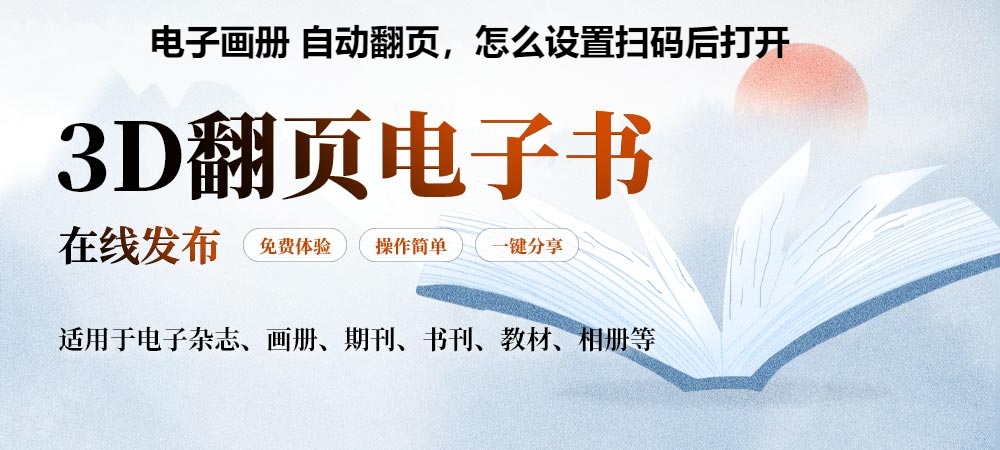
2. 创建电子画册:登录成功后,在依美电子书平台的首页中点击“创建书籍”按钮,选择“电子画册”类型,并填写标题、关键词、描述等基本信息。
3. 上传画册内容:依美电子书平台支持多种文件格式的上传,包括PDF、图片、PPT和Word文档。点击“选择文件”按钮,选择本地文件进行上传,或将文件拖拽到指定区域进行上传。
4. 模板选择和编辑:在上传完成后,平台将为用户自动生成默认模板。用户可以根据需要选择不同的模板风格,并对模板进行编辑,包括更换背景图、调整字体大小和颜色、添加音频视频等。
5. 设置扫码后的打开方式:在编辑画册完成后,点击“设置”按钮,进入画册设置界面。在左侧菜单中选择“打开方式”,勾选“扫描二维码打开”,并保存设置。
6. 生成电子画册和二维码:在设置完成后,点击“生成”按钮,依美电子书平台将自动为用户生成电子画册,并为其分配一个唯一的二维码。用户可以通过点击“查看电子画册”按钮,预览生成的画册效果。
7. 打印或分享二维码:用户可以选择将二维码打印到宣传单页、名片或展览品牌上,方便对外宣传。同时,用户可以将二维码分享给客户、合作伙伴或朋友,使他们能够随时随地扫码打开电子画册。
通过以上步骤,用户可以轻松使用依美电子书3D自动翻页制作网站制作电子画册,并设置扫码后的打开方式。这不仅提供了一种方便的浏览方式,也实现了电子画册的无限分享,加快了信息传递的速度,拓宽了信息传递的范围。
依美电子书3D自动翻页制作网站为用户提供了一个简单、实用、高效的在线制作和分享电子画册的平台。通过设置扫码后的打开方式,使传统纸质画册更加便捷地适应现代化的信息传递需求。欢迎广大用户使用依美电子书平台,体验更多强大的功能和便利的服务。